Вопрос
Проблема: как исправить ошибку RESULT_CODE_HUNG в MS Edge и Google Chrome?
Привет. Я пытался использовать свой браузер, но когда я ввожу URL-адрес, я получаю сообщение «Aw, Snap» с кодом ошибки RESULT_CODE_HUNG. Почему это продолжается? Любые советы будут оценены.
Решенный ответ
Ошибка RESULT_CODE_HUNG в MS Edge, Google Chrome и других браузерах - это обычная проблема, но не проблема, напрямую связанная с конкретной вещью. Наиболее частая причина этой ошибки - плохое или нестабильное интернет-соединение.
[1] Итак, сначала убедитесь, что он работает нормально, пытаясь открыть разные страницы и на разных устройствах, чтобы исключить его как причину. Если другие страницы также работают некорректно, мы рекомендуем обратиться к вашему провайдеру Интернет-услуг, чтобы он помог вам решить проблемы с подключением.Другими возможными причинами ошибки могут быть устаревшие браузеры, DNS.[2] не работает должным образом и многое другое. "Вот блин!" - это сообщение, которое никто не хочет видеть при просмотре веб-страниц. Эта ошибка может появляться с разными кодами. Мы уже писали о ERR_SOCKET_NOT_CONNECTED, и STATUS_ACCESS_VIOLATION. Эти ошибки также могут появиться, если что-то не так с сайтом. Вы можете проверить, вызвана ли проблема определенным браузером, попытавшись открыть страницу в другом.
В некоторых случаях ошибки такого типа были вызваны неисправностями операционной системы. Если вы хотите исправить любые возможные системные ошибки, такие как проблемы с реестром, мы предлагаем использовать инструмент обслуживания, например ReimageСтиральная машина Mac X9. Кроме того, он также может автоматически очищать ваши браузеры от файлов cookie и кеша.[3] что могло быть причиной ошибки. Если вы не хотите использовать программное обеспечение, или вы попробовали его, но оно не сработало, вы можете начать процесс устранения неполадок.
Когда вы устранили все наиболее распространенные причины ошибки RESULT_CODE_HUNG в MS Edge и Google Chrome, вы можете следовать нашему пошаговому руководству и попробуйте обновить браузеры, очистить кеш и файлы cookie, отключить расширения, сменить поставщика услуг DNS или просто сбросить настройки браузеров. полностью.
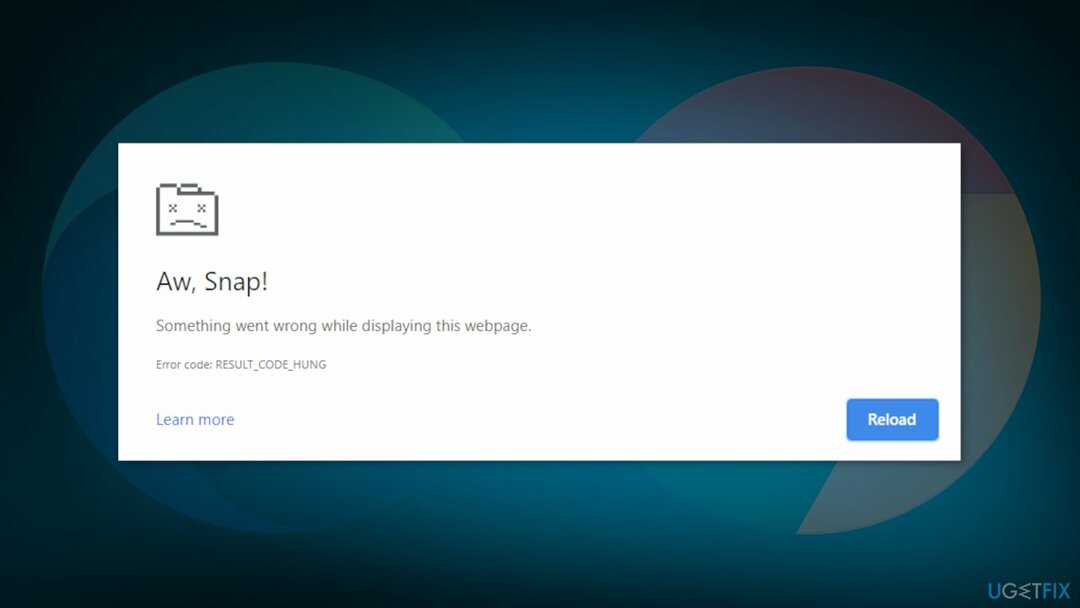
Решение 1. Перезагрузите сайт
Для восстановления поврежденной системы необходимо приобрести лицензионную версию Reimage Reimage.
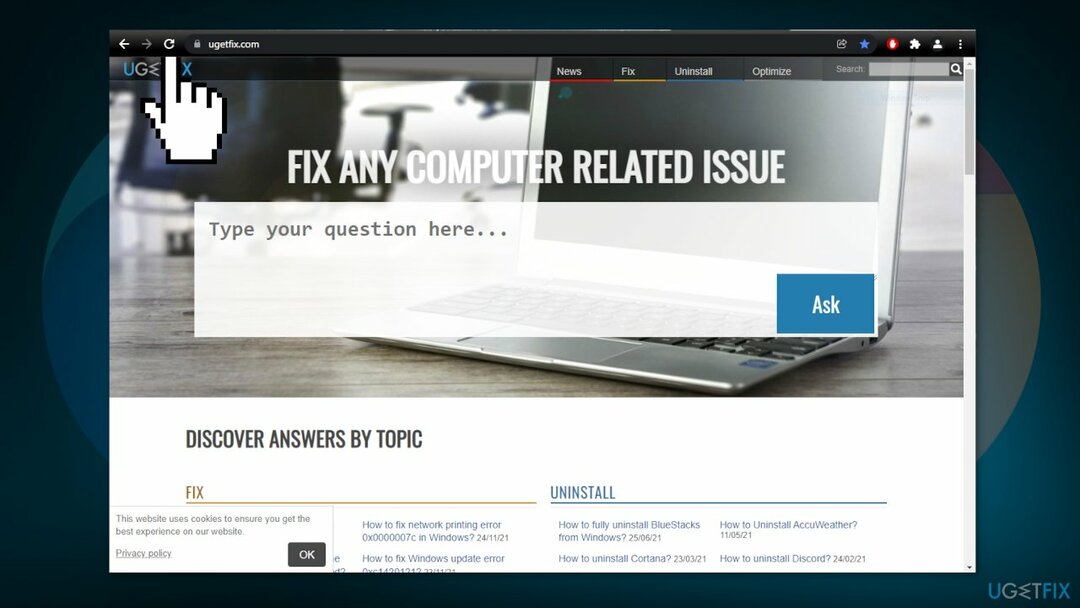
Иногда перезагрузка конкретной страницы, которая вызывает проблемы, устраняет проблемы и сбои. Попробуйте перезагрузить конкретный сайт в Chrome и Edge, щелкнув значок Перезагрузить кнопку или нажав Ctrl + R ключи.
Решение 2. Откройте сайт в приватном режиме
Для восстановления поврежденной системы необходимо приобрести лицензионную версию Reimage Reimage.
Гугл Хром:
- нажмите Ctrl + Shift + N клавиши или нажмите на три точки в правом верхнем углу и выберите Режим инкогнито окно
- Когда откроется окно, попробуйте запустить страницу
Microsoft Edge:
- нажмите Ctrl + Shift + N или нажмите на три точки в правом верхнем углу и выберите Новый InPrivate окно
- Попробуйте открыть сайт
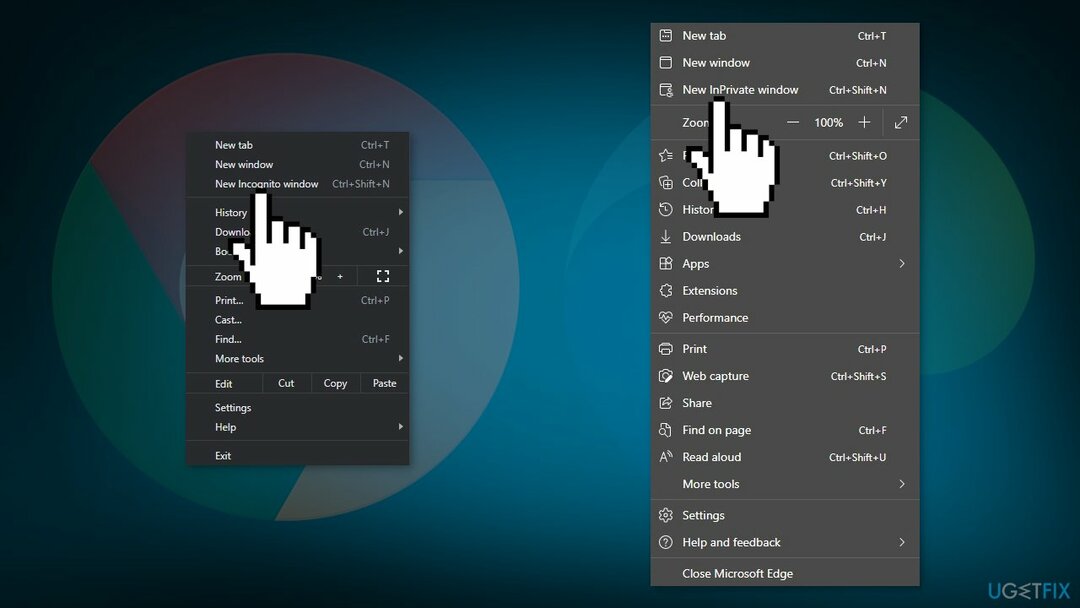
Решение 3. Обновите ваш браузер
Для восстановления поврежденной системы необходимо приобрести лицензионную версию Reimage Reimage.
Гугл Хром:
- Тип chrome: // настройки в адресной строке и нажмите Входить
- Нажмите на О Chrome и подождите, пока он проверит последнюю версию Chrome
- Как только вы найдете последнюю обновленную версию, обязательно загрузите ее
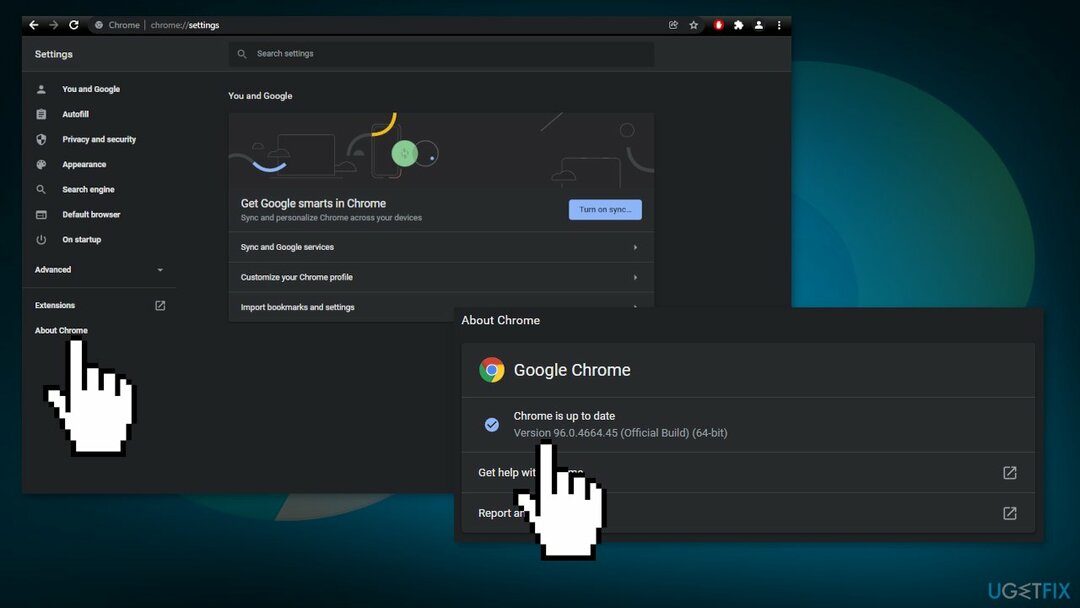
Microsoft Edge:
- Нажать на три точки или Опции кнопка
- Нажмите на Помощь и обратная связь и О Microsoft Edge вариант
- Если доступно какое-либо обновление, оно начнет загрузку обновления автоматически.
- Начать сначала ваш браузер
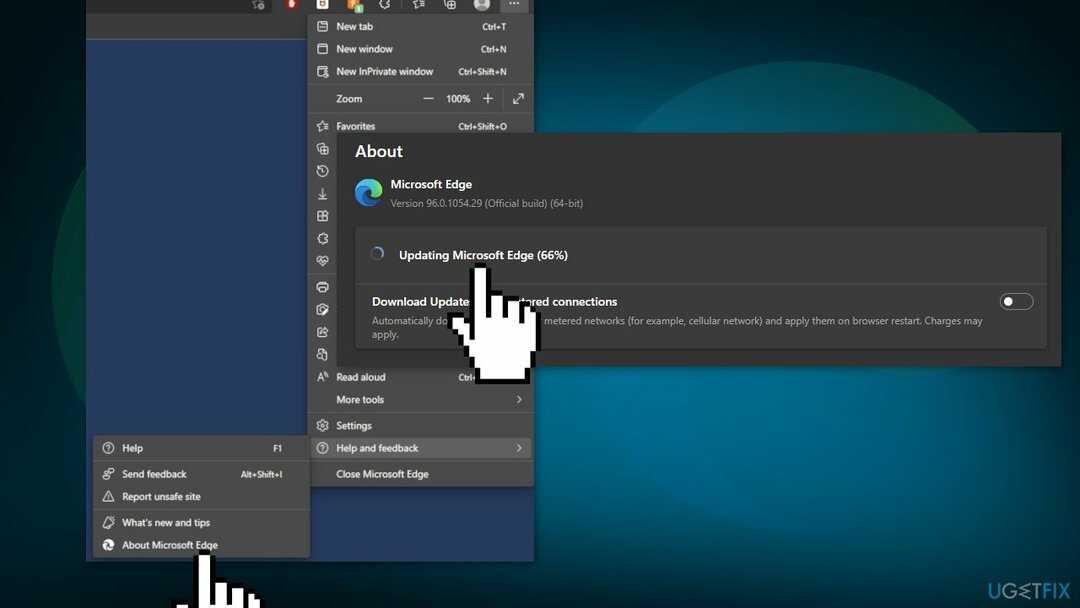
Решение 4. Очистить кеш и файлы cookie
Для восстановления поврежденной системы необходимо приобрести лицензионную версию Reimage Reimage.
Гугл Хром:
- нажмите Ctrl + Shift + Del клавиши на твоей клавиатуре
- Во всплывающем окне убедитесь, что все три коробки отмечены, и в раскрывающемся меню установите Временной интервал к Все время
- Нажать на Очистить данные вариант
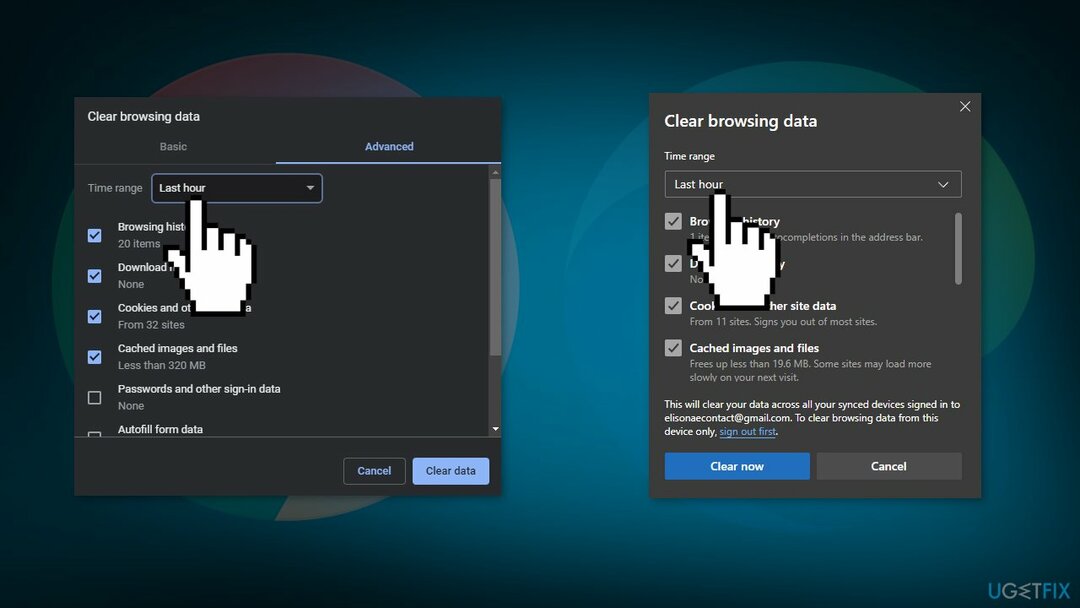
Microsoft Edge:
- нажмите Ctrl + Shift + Del клавиши на твоей клавиатуре
- в Очистить данные просмотров диалоговое окно выберите Файлы cookie, другие данные сайта и кешированные изображения и файлы
- Нажмите на Прозрачный кнопка
Решение 5. Отключить расширения
Для восстановления поврежденной системы необходимо приобрести лицензионную версию Reimage Reimage.
Гугл Хром:
- Перейдите в адресную строку и введите хром: // расширения и нажмите Входить
- Снимите флажок включенные расширения отключить их все
Microsoft Edge:
- Нажмите на Настройки,больше вариантов и выберите Расширения
- Отключить все расширения
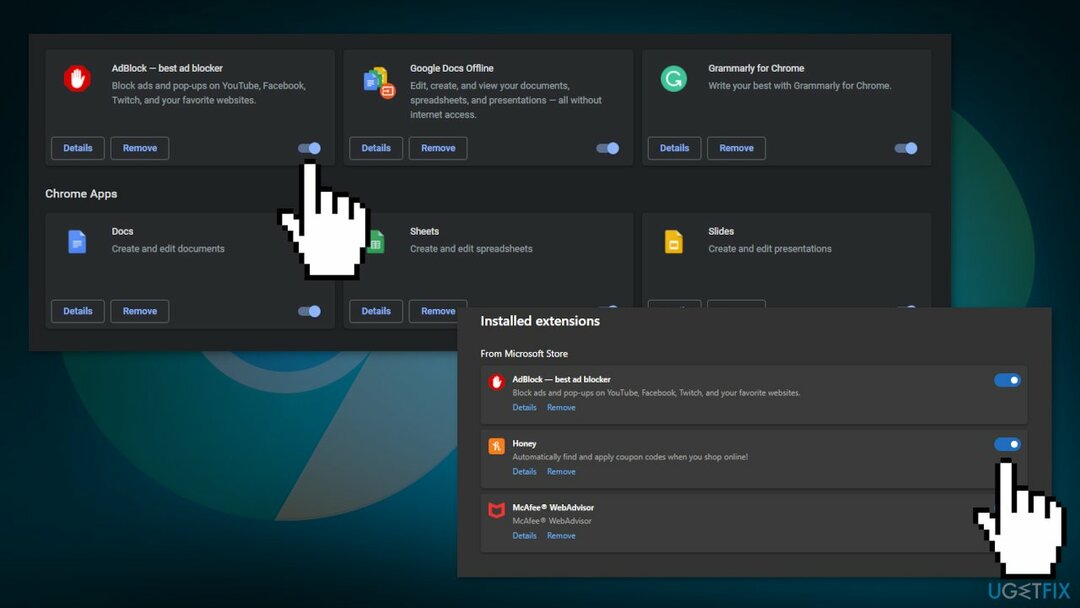
Решение 6. Изменить поставщика услуг DNS
Для восстановления поврежденной системы необходимо приобрести лицензионную версию Reimage Reimage.
Гугл Хром:
- Нажать на трехточечный меню
- Выбирать Настройки
- Выбрать Конфиденциальность и безопасность вариант и нажмите на Безопасность
- Спуститесь к Расширенный раздел и проверьте, есть ли Используйте безопасный DNS включен
- Переключить на С участием переключатель
- В раскрывающемся меню выберите Google (общедоступный DNS)
- Это установит 8.8.8.8 как основной DNS и 8.8.4.4 как вторичный
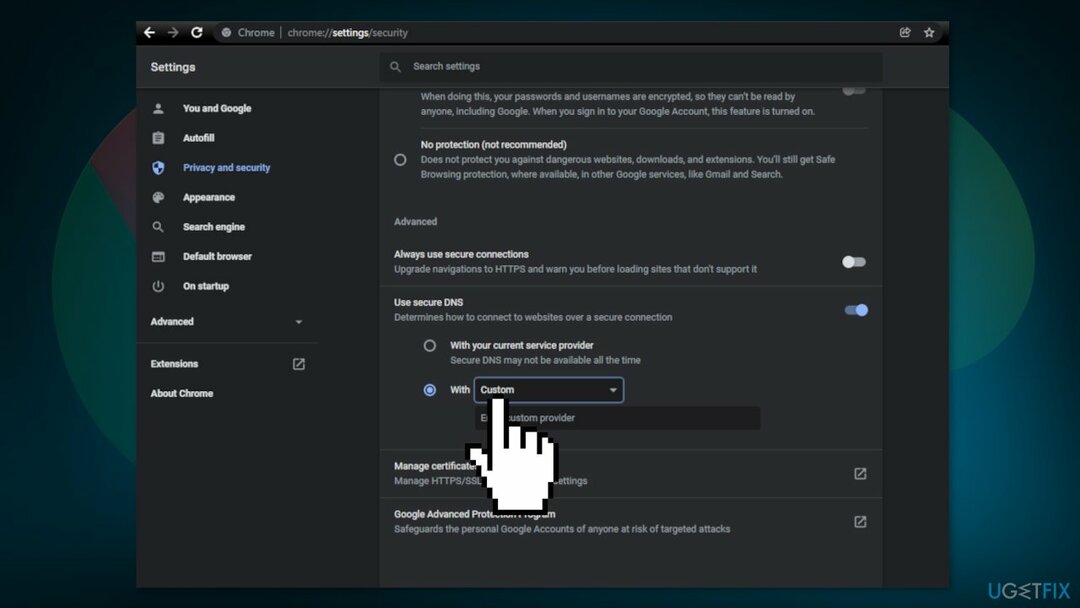
Microsoft Edge:
- Нажать на трехточечный меню
- Теперь зайдите в браузер Настройки
- Выберите Поиск конфиденциальности Услуги раздел
- Перейдите на правую панель и прокрутите вниз до Секция безопасности
- Ищи Используйте безопасный DNS, чтобы указать, как искать сетевой адрес веб-сайтов.
- Включите опцию, чтобы выберите поставщика услуг
- Теперь вы можете увидеть разных поставщиков услуг и выбрать того, которого хотите использовать.
- Когда вы выберете тот, ваш Функция безопасного DNS это Браузер Edge включен
- Посетите тот же сайт и посмотрите, исправлена ли ошибка
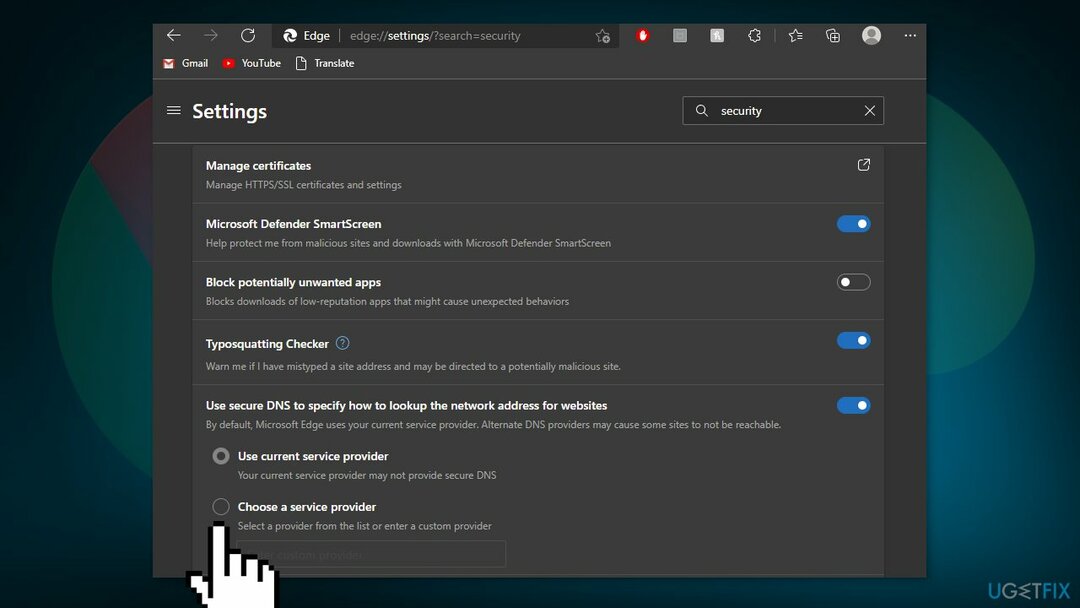
Решение 7. Сбросить ваш браузер
Для восстановления поврежденной системы необходимо приобрести лицензионную версию Reimage Reimage.
Гугл Хром:
- Запустите Chrome и в адресной строке введите chrome: // настройки и ударил Входить
- Прокрутите вниз и нажмите на Передовой
- Нажать на Раздел "Сброс и очистка"
- Прокрутите вниз до Восстановить исходные настройки по умолчанию
- Нажмите на Восстановить для открытия Сбросить настройки
- Нажать на Кнопка сброса настроек
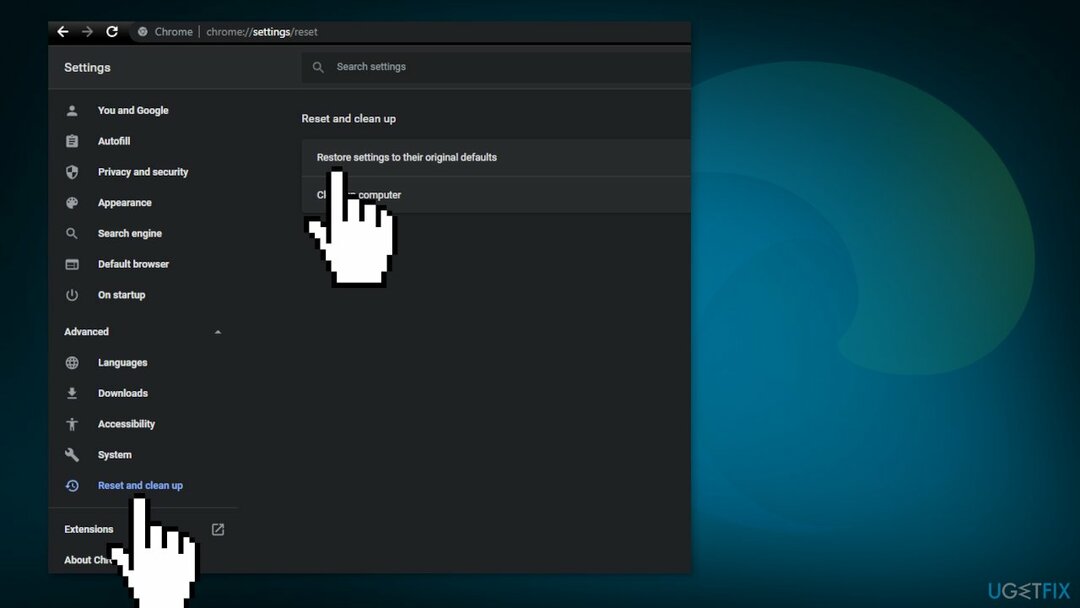
Microsoft Edge:
- Нажмите Клавиши Windows + X и выберите Настройки
- Под Приложения и функции вариант, найти Microsoft Edge
- Нажать на Изменить кнопка
- Выбрать Ремонт вариант
- Если Ремонт вариант не сработает, затем выберите Перезагрузить
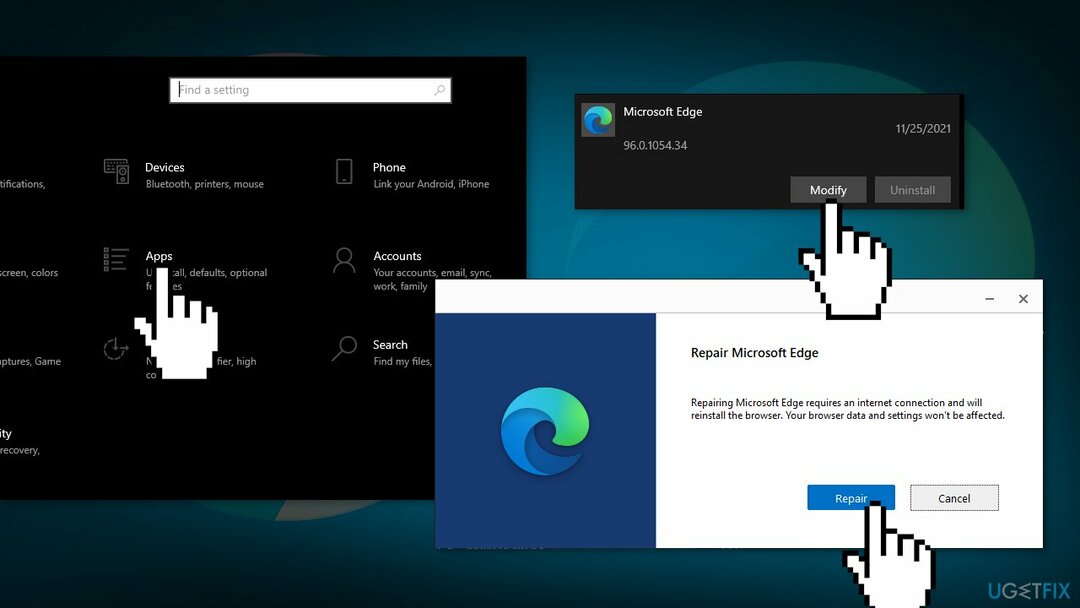
Исправляйте ошибки автоматически
Команда ugetfix.com делает все возможное, чтобы помочь пользователям найти лучшие решения для устранения их ошибок. Если вы не хотите бороться с методами ручного ремонта, используйте автоматическое программное обеспечение. Все рекомендованные продукты были протестированы и одобрены нашими профессионалами. Инструменты, которые можно использовать для исправления ошибки, перечислены ниже:
Предложение
сделай это сейчас!
Скачать FixСчастье
Гарантия
сделай это сейчас!
Скачать FixСчастье
Гарантия
Если вам не удалось исправить ошибку с помощью Reimage, обратитесь за помощью в нашу службу поддержки. Сообщите нам все подробности, которые, по вашему мнению, нам следует знать о вашей проблеме.
Этот запатентованный процесс восстановления использует базу данных из 25 миллионов компонентов, которые могут заменить любой поврежденный или отсутствующий файл на компьютере пользователя.
Для восстановления поврежденной системы необходимо приобрести лицензионную версию Reimage инструмент для удаления вредоносных программ.

Доступ к видеоконтенту с географическим ограничением с помощью VPN
Частный доступ в Интернет это VPN, которая может помешать вашему интернет-провайдеру правительство, и третьи стороны от отслеживания вашей онлайн-активности и позволяют вам оставаться полностью анонимным. Программное обеспечение предоставляет выделенные серверы для торрентов и потоковой передачи, обеспечивая оптимальную производительность и не замедляя вашу работу. Вы также можете обойти географические ограничения и без ограничений просматривать такие сервисы, как Netflix, BBC, Disney + и другие популярные потоковые сервисы, независимо от того, где вы находитесь.
Не платите авторам программ-вымогателей - воспользуйтесь альтернативными вариантами восстановления данных
Атаки вредоносных программ, особенно программ-вымогателей, на сегодняшний день представляют наибольшую опасность для ваших фотографий, видео, рабочих или школьных файлов. Поскольку киберпреступники используют надежный алгоритм шифрования для блокировки данных, его больше нельзя использовать, пока не будет выплачен выкуп в биткойнах. Вместо того, чтобы платить хакерам, вы должны сначала попробовать использовать альтернативный восстановление методы, которые могут помочь вам восстановить хотя бы часть потерянных данных. В противном случае вы также можете потерять свои деньги вместе с файлами. Один из лучших инструментов, который может восстановить хотя бы часть зашифрованных файлов - Восстановление данных Pro.